
2016年06月22日(水)
- PSIM Cafe
回路図上の文字のデフォルトのサイズを変える方法
PSIMを使っている上で知っていると便利な機能をご紹介します!
今回はPSIMの回路図に教示する文字の大きさや
フォントを変える方法をご紹介します。
回路図上に出ているテキストはダブルクリックすると
「フォント(Font)」の設定を個別に行うことができますが、
文字の大きさなどはデフォルト値を変えておくと便利です。
【テキストの表示方法は?】
回路図に値やプローブ名を表示するにはパラメータウィンドウの
「表示(Display)」にチェックを入れます。
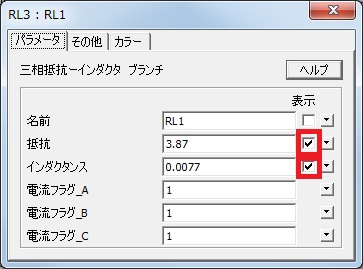
チェックを入れた内容が回路図上に表示されます。
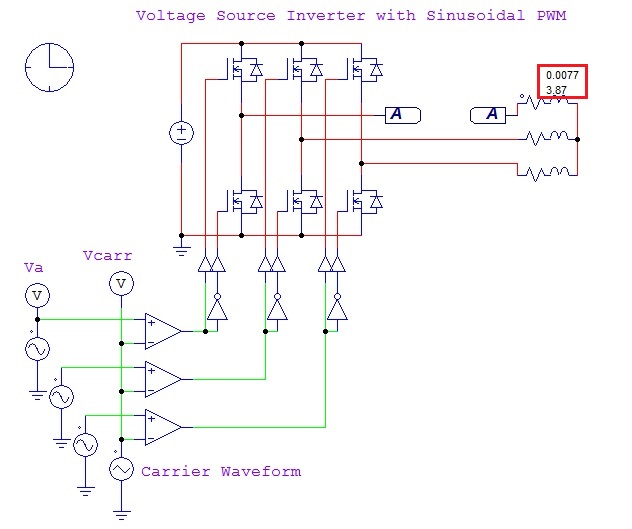
■こんな時にご活用いただけます■
・回路図に表示されているテキストが小さくて見づらい時
・テキストを移動したいが、文字が小さくてマウスで操作しづらい時
■設定方法■
1.PSIMを起動し、メニューの「オプション(Options)」→設定(Settings…)で設定のウィンドウを開きます。
2.中央の「テキストフォント(Text Font)」の中にある「デフォルトフォント(Default text font)」をクリックします。

3.フォントやスタイル、サイズなどをお好みに設定し、 「OK」をクリックします。

以上です。
フォントのサイズを変える前の表示がこちら。
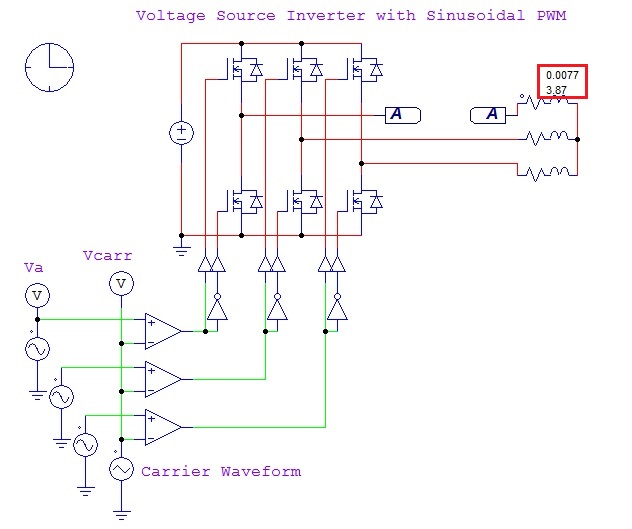
フォントのサイズを変え、大きくした表示がこちら。
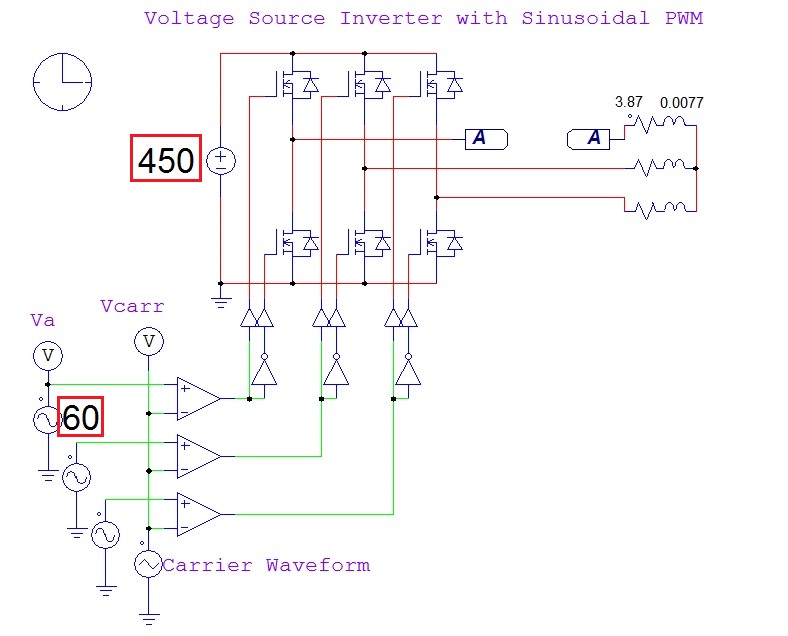
※すでに回路図上に表示されているテキストは
デフォルトのフォントを変更しても変わりませんのでご注意ください。
